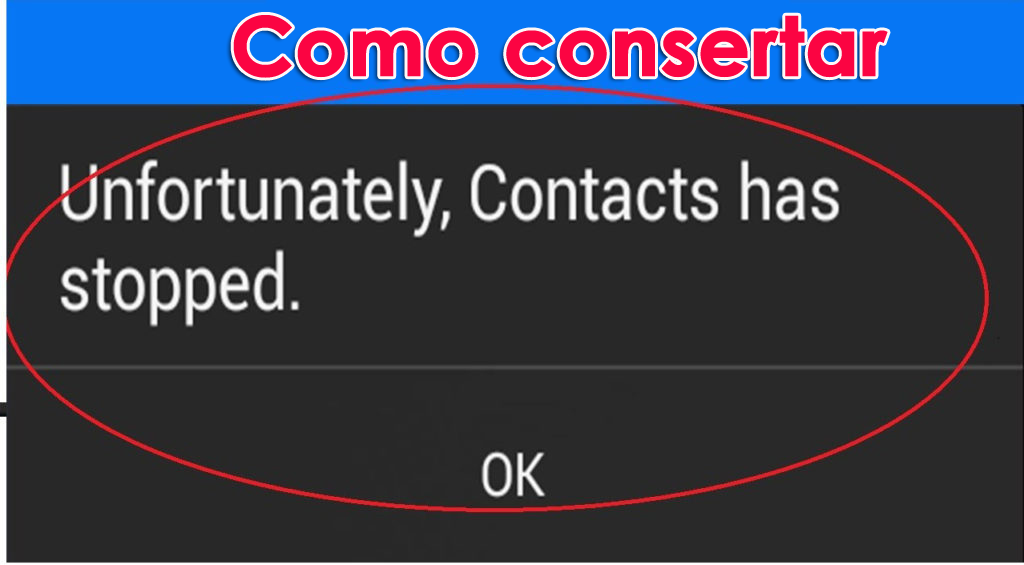Agora, o tempo mudou muito e o mundo inteiro entrou na vida da tecnologia. Isso ocorre porque a tecnologia ocorreu todos os trabalhos diariamente.
Estamos falando de dispositivos Android, onde seus usuários já estão ansiosos para obter um novo lançamento, a versão Android ou os dispositivos Android.
Mas, à medida que novos dispositivos são lançados diariamente, seus usuários também estão aumentando e, ao mesmo tempo, você também não pode ignorar os problemas que surgem,
Um desses problemas é a mensagem de erro “Infelizmente, os contatos pararam” que a maioria dos usuários já enfrentou. Este erro é muito irritante e deve ser corrigido o mais rápido possível.
Então hoje, neste blog, você conhecerá o erro e também os melhores métodos para se livrar de um problema indesejado.
Sobre o erro “Infelizmente, os contatos pararam”
Esse tipo de erro geralmente ocorre quando os usuários tentam fazer ou receber chamadas ou no momento da pesquisa de contatos no dispositivo Android. Isso ocorre no aplicativo de contatos, quando é mais necessário.
No entanto, ainda agora, o motivo exato não está definido, mas, tanto quanto possível, supõe-se que o problema possa ser devido ao cache e aos dados armazenados no telefone.
Os usuários devem saber que esse erro indica sobre o gerenciador de contatos com falha. Geralmente ocorre quando o aplicativo é aberto ou outro aplicativo vinculado tenta abri-lo. Seja qual for o motivo, você não pode resolver o problema imediatamente.
Mas isso não significa que o erro não tenha solução. Reuni alguns dos melhores métodos para se livrar dessa mensagem de erro sem nenhum problema.
Então, vamos examiná-los um por um e ver qual método funcionará para resolver o problema…
Cenário prático
Depois de pressionar o ícone do telefone, isso aparece? “Infelizmente, os contatos pararam.”
Não posso fazer ligações telefônicas. Fiz uma redefinição de fator, desliguei a sincronização e apaguei os dados. Software Android em 4.1.2. Nada disso resolveu o problema.
Como eu resolveria esse problema?
Obrigado pela ajuda ou solução
Métodos para corrigir a mensagem de erro “Infelizmente, os contatos pararam”
Método 1: reinicie seu dispositivo
O primeiro método, que você deve fazer quando encontrar esse problema, é simplesmente reiniciar o dispositivo. Fazer isso pode resolver o problema e, muitas vezes, ele foi resolvido, de acordo com usuários que relataram.
Para isso, você deve seguir as etapas abaixo:
- Primeiro, vá para a opção Configurações
- Agora, na seção Aplicativos, abra o Gerenciador de aplicativos e clique na guia “Todos”
- Procure contatos e clique nele
- Em seguida, clique em Forçar parada para interromper o aplicativo
Se esse método não funcionar, é recomendável passar para o próximo método.
Método 2: Limpar cache e dados do aplicativo de contatos
Limpar o cache e os dados é uma parte essencial porque o erro que você recebeu está relacionado ao cache. Este método é realmente útil e é suficiente para resolver o erro. Portanto, é melhor digitá-lo uma vez antes de usar outros métodos.
- Clique no ícone Aplicativos na tela inicial
- Clique em Configurações e depois vá para Aplicativos
- Agora toque em Gerenciador de aplicativos
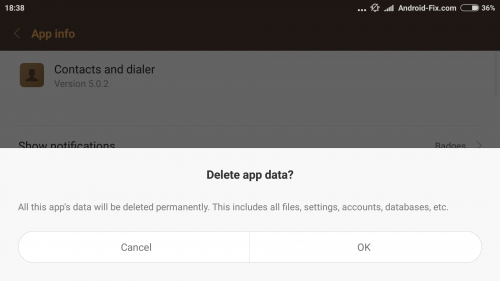
- Deslize o lado esquerdo para obter a opção de guia TODAS
- Lá você precisa procurar contatos e clicar em Limpar cache
- Por fim, clique na opção confirmar
Depois de fazer esse processo, abra o aplicativo ou o outro aplicativo que estava criando um problema. Se o problema não for resolvido, vá para o próximo passo.
Método 3: Limpar partição de cache
Já se sabe que o erro ocorre devido ao cache e, se ocorrer um erro após a atualização do software do dispositivo, verifique se o problema ocorreu devido à corrupção dos caches. Então, aqui, será melhor limpar o cache do telefone.
Não há nada com o que se preocupar com a perda de dados, pois esse processo não fará nenhuma alteração nos dados armazenados. Portanto, siga as etapas para corrigir o problema:
Etapa 1: desligar seu dispositivo
Etapa 2: mantenha pressionado o botão Volume + Poder com o botão Início todos juntos
Etapa 3: depois de algum tempo, solte o botão Poder, mas segure os botões Volume e Início
Etapa 4: solte os botões Volume e Início depois de ver a tela de recuperação do sistema Android
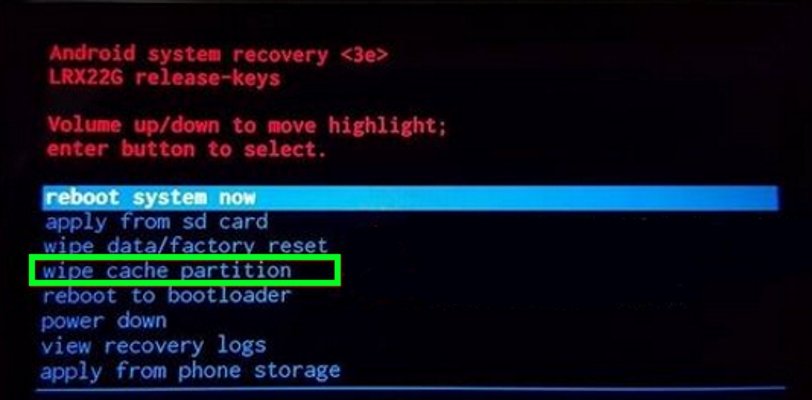
Etapa 5: selecione ‘limpar partição de cache’ usando o botão Diminuir volume
Etapa 6: Por fim, pressione a tecla Poder para confirmar a seleção
Após o término do processo, você terá a opção “Reiniciar o sistema agora”. Clique nele e reinicie o seu dispositivo.
Método 4: desativar o aplicativo do Google+
Muitos usuários da Samsung relataram o mesmo problema no Samsung Galaxy Note4. Mas eles também mencionaram que o erro desapareceu depois que eles desativaram o aplicativo do Google+. Fazer isso pode resolver o problema.
Então, vá para Configurações> Gerenciador de aplicativos> pesquise no aplicativo do Google + e clique nele. Você terá a opção de desativar. Mas se você estiver usando este aplicativo e não quiser desativar, limpe o cache e tente instalar as atualizações.
Para isso, você deve acessar Configurações> Gerenciador de aplicativos> Todos> Google+ e tocar em Limpar cache ou Desinstalar atualizações.
Método 5: atualizar o Programas do dispositivo
Muitas vezes, devido ao Programas do dispositivo não estar atualizado, é comum ocorrer esse tipo de erro. Isso significa que você deve atualizar o Programas do dispositivo, se não for atualizado. De fato, a atualização do seu dispositivo também corrigirá várias infecções por malware ou vírus.
- Vá para Configurações> Sobre o dispositivo
- Toque em Atualização de Programas
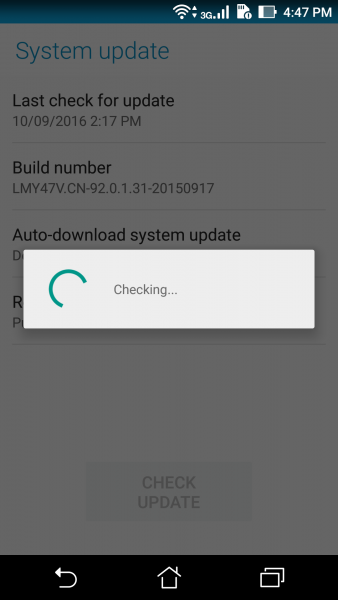
Seu dispositivo agora verificará se há atualizações disponíveis. Se disponível, atualize caso contrário não.
Método 6: Redefinir preferências de aplicativo
A tentativa desse método também pode solucionar o erro, pois um dos usuários relatou que, após receber o erro “Infelizmente, os contatos pararam” no dispositivo Android após a atualização para a 6.0, a redefinição das preferências do aplicativo resolveu o problema. Portanto, é melhor tentar o método uma vez:
- Vá para Configurações e depois para Aplicativos
- Clique nos três pontos no canto superior direito e clique em “Redefinir preferências do aplicativo”
- Você também pode selecionar “Redefinir aplicativos padrão”
Método 7: Excluir correio de voz
Quando o seu dispositivo tiver armazenado muitas mensagens de voz, também haverá chances de você encontrar essa mensagem de erro. Depois de excluir os correios de voz, eles ainda permanecem na pasta do correio de voz, que não é totalmente excluída. Isso significa que você precisa esvaziar completamente a pasta.
Portanto, se você não seguir as etapas, siga a abaixo:
- Primeiro aplicativo aberto do Google Voz
- Agora selecione “Correio de voz”
- Depois disso, pressione a opção de menu e clique em “Excluir”
Método 8: executar o dispositivo no modo de segurança
Executar no modo de segurança significa simplesmente descobrir o problema se é devido a aplicativos de terceiros. Simplesmente executar seu dispositivo no modo de segurança também significa que todos os aplicativos transferidos serão desativados e, quando o erro não aparecer nesse modo, fica claro que o problema ocorre devido aos aplicativos de terceiros instalados no dispositivo.
Portanto, siga as etapas para executar seu dispositivo no modo de segurança
- Pressione e segure o botão Poder até ver a tela do menu Poder
- Depois disso, solte o botão Poder, mas continue pressionando e mantendo pressionado o botão Volume, onde você terá a opção “Modo de segurança”
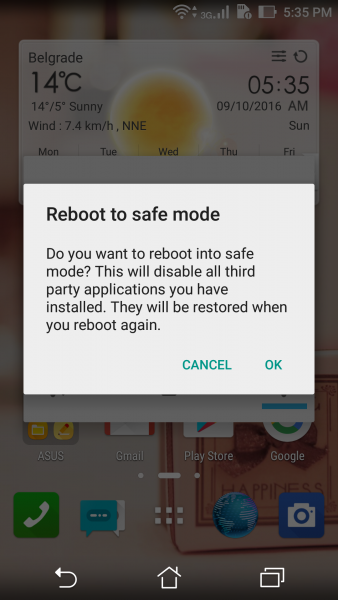
- Toque em OK para confirmar e seu dispositivo será reiniciado no “modo de segurança”
Agora você pode ver se o problema está resolvido ou não. Caso contrário, vá para o próximo método.
Método 9: Desinstalar os aplicativos baixados
Você precisa encontrar manualmente o aplicativo que está causando o problema. Portanto, você deve procurar os aplicativos que você instalou recentemente. Comece a desinstalá-los um por um e, em seguida, reinicie o dispositivo no modo normal apenas para verificar o erro que ele mostra ou não. Os passos abaixo ajudarão você:
- Na tela inicial, clique no ícone Aplicativos
- Agora clique em Configurações e depois em Aplicativos
- Clique no ícone Cardápio > mostrar aplicativos do sistema para exibir aplicativos pré-instalados
- Pressione Desinstalar e toque novamente para confirmar
Aqui também é sugerido que, se o erro ainda ocorrer no modo de segurança, você precisará seguir as configurações e o próprio firmware
Método 10: Alterar o formato de data / hora
Muitos usuários do Android receberam essa mensagem de erro e tentaram algumas maneiras de trabalhar para eles. Portanto, os usuários do Samsung Galaxy relataram que resolveram o problema após alterar o formato Data / Hora. Você também pode tentar este método para se livrar do problema.
- Vá para Configurações> Data e hora

- Clique em “usar formato de 24 horas” ou, se já estiver marcado, desmarque
- Aqui você deve selecionar um formato de data diferente
Depois de fazer essas alterações, tente abrir o aplicativo de contatos e verifique se o problema foi resolvido ou não
Método 11: Redefinir as configurações de fábrica
Depois de seguir todo o método acima, se o erro ainda aparecer, o único método que resta é fazer a redefinição de fábrica do seu dispositivo. Isso fará com que seu dispositivo volte ao estado normal.
Aqui, é importante observar que a redefinição de fábrica apagará todos os dados armazenados no seu dispositivo e todos os aplicativos de terceiros instalados também serão removidos.
Portanto, é altamente recomendável criar um backup de todos os seus dados importantes em local seguro e depois disso somente para redefinir o dispositivo de fábrica.
- Primeiro, vá para Configurações> toque em Cópia de segurança e redefinição
- Clique na caixa que permite fazer backup da sua conta do Google
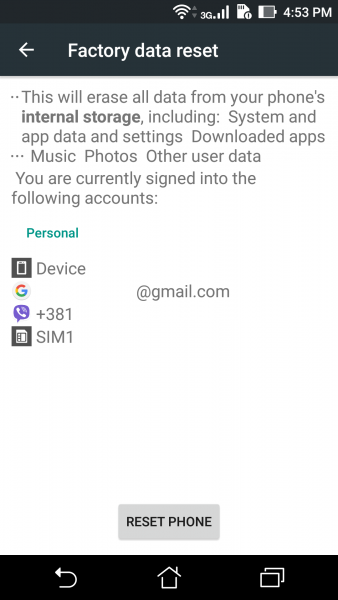
- Depois disso, clique em Redefinir configurações de fábrica
- Por fim, clique em Redefinir telefone
Portanto, todos esses são os melhores métodos ou soluções que podem ajudar você a se livrar da mensagem de erro “Infelizmente, os contatos pararam” no seu dispositivo Android.
Mas o que fazer quando você perde seus dados importantes ao redefinir a fábrica? Não se preocupe, basta usar um software de recuperação de terceiros, como o Programas Recuperação de Dados Android, para recuperar todos os dados apagados dos dispositivos Android.
Esta é uma das melhores e mais recomendadas soluções para restaurar dados excluídos de dispositivos Android sem falhas. Funciona em todas as versões e em todas as marcas de smartphones. Além disso, não importa como os dados são excluídos. Ele efetivamente trabalha para recuperar todos os dados perdidos de telefones Android easioly.
Conclusão
Portanto, essas são as soluções comuns que mencionei neste blog para ajudá-lo com o erro “Infelizmente, os contatos pararam”. Todos os métodos funcionaram e tenho certeza que você não enfrentará nenhum problema ao corrigir o erro.
De fato, quando você perde seus dados após a redefinição de fábrica, pode usar o Programas de recuperação de dados Android para restaurar todos os dados apagados.
Sophia Louis is a professional blogger and SEO expert. Loves to write blogs & articles related to Android & iOS Phones. She is the founder of pt.android-ios-data-recovery.com and always looks forward to solve issues related to Android & iOS devices